विषयसूची
स्टीम क्लाइंट होने का सबसे अधिक अर्थ यह है कि आप स्टीम नेटवर्क का अक्सर उपयोग करते हैं। चाहे आप पीसी गेम इंस्टॉल करने के लिए या सोशल नेटवर्क का उपयोग करने के लिए स्टीम का उपयोग करें, यदि आप कई प्रयासों के बाद भी स्टीम नेटवर्क से कनेक्ट नहीं हो पाते हैं तो यह आपके लिए एक महत्वपूर्ण दुविधा पैदा करता है।
नीचे दिया गया लेख फिर से कनेक्ट करने के लिए सबसे अच्छा समाधान दिखाता है। स्टीम नेटवर्क।
स्टीम के इंटरनेट प्रोटोकॉल को संशोधित करें
यदि आप स्टीम का उपयोग कर रहे हैं, तो एक यूडीपी (उपयोगकर्ता डेटाग्राम प्रोटोकॉल) होना चाहिए जो कभी-कभी अनुत्तरदायी हो जाता है। यह एक नेटवर्क त्रुटि का कारण बनता है, अर्थात, स्टीम नेटवर्क से कनेक्ट नहीं हो सका । इस संदर्भ में, यूडीपी को टीसीपी (ट्रांसमिशन कंट्रोल प्रोटोकॉल) में संशोधित करने से स्टीम नेटवर्क त्रुटि संदेश का समाधान हो सकता है। यहां अनुसरण करने योग्य चरण दिए गए हैं:
चरण 1: मुख्य मेनू में विंडोज़ आइकन से स्टीम लॉन्च करें।
<0 चरण 2: गुणका चयन करने के लिए विकल्प पर राइट-क्लिक करें। गुण विंडो में, शॉर्टकट टैबपर नेविगेट करें।
चरण 3: लक्ष्य संवाद में टीसीपी टाइप करें शॉर्टकट टैब अनुभाग में बॉक्स । लक्ष्य तब C:\Program Files (x86)\Steam\Steam.exe" -TCP होगा।

चरण 4: डिवाइस को पुनरारंभ करें और यह जाँचने के लिए कि क्या त्रुटि जारी है, स्टीम को पुनः लॉन्च करें।
इंटरनेट कनेक्शन की जाँच करें
कभी-कभी, एक दोषपूर्ण इंटरनेट कनेक्शन या कोई अन्य नेटवर्क त्रुटि स्टीम नेटवर्क से कनेक्ट नहीं हो सका त्रुटि . इसमेंसंबंध में, डिवाइस मैनेजर से इंटरनेट कनेक्शन की जांच करने से स्टीम कनेक्शन त्रुटियों का समाधान हो सकता है। यहां बताया गया है कि आप त्वरित सुधार कैसे कर सकते हैं।
चरण 1: डिवाइस मैनेजर लॉन्च करें राइट-क्लिक करके विंडोज़ आइकन मुख्य मेनू और सूची से डिवाइस मैनेजर विकल्प का चयन करें। इसे लॉन्च करने के लिए विकल्प पर डबल-क्लिक करें।

चरण 2: डिवाइस मैनेजर विंडो में नेटवर्क एडेप्टर पर जाएं और विकल्प का विस्तार करें। इस अनुभाग में, अपना नेटवर्क एडाप्टर चुनें और संदर्भ मेनू से गुण चुनने के लिए विकल्प पर राइट-क्लिक करें।

चरण 3: गुण विंडो में, सामान्य टैब पर जाएं और विकल्प जांचें डिवाइस ठीक से काम कर रहा है।

चरण 4: अब लॉन्च करें रन के माध्यम से विंडोज़ कुंजी +आर, और कमांड बॉक्स में टाइप करें cmd । जारी रखने के लिए ओके पर क्लिक करें।

चरण 5: कमांड प्रॉम्प्ट में, निम्नलिखित कमांड टाइप करें और जारी रखने के लिए एंटर पर क्लिक करें। नेटवर्क त्रुटि हल हो गई है या नहीं यह जांचने के लिए डिवाइस को पुनरारंभ करें।
ipconfig/release
ipconfig/all
ipconfig/flushdns
ipconfig/renew<1
नेटश इंट आईपी सेट डीएनएस
नेटश विंसॉक रीसेट
फ़ाइलें हटाने के बाद स्टीम क्लाइंट को पुनर्स्थापित करें
स्टीम फ़ाइलें हैं जो अप्रत्याशित स्टीम नेटवर्क त्रुटियों का कारण बन सकती हैं। डिवाइस पर स्टीम त्रुटि स्टीम नेटवर्क से कनेक्ट नहीं हो सका के रूप में प्रस्तुत की जाएगी। त्रुटि को हल करने के लिए, कोई विशिष्ट स्टीम फ़ोल्डर को हटाने और स्टीम से कनेक्ट करने के लिए स्टीम क्लाइंट को फिर से स्थापित करने का प्रयास कर सकता है। यहां अनुसरण करने योग्य चरण दिए गए हैं:
चरण 1: विंडोज़ मुख्य मेनू में स्टीम आइकन पर राइट-क्लिक करें और विकल्प चुनें संदर्भ मेनू से फ़ाइल स्थान खोलें ।
चरण 2: यह स्टीम निर्देशिका के साथ रूट स्टीम फ़ोल्डर लॉन्च करेगा।
चरण 3: अब, एक-एक करके, फ़ोल्डरों पर राइट-क्लिक करें, यानी, स्टीमएप्स, यूजरडेटा, स्किन्स, स्टीम.exe, और एसएसएफएन फाइलें, और संदर्भ से डिलीट के विकल्प का चयन करें। मेन्यू। यह उपरोक्त निर्देशिका फ़ाइलों में उल्लिखित स्टीम को हटा देगा।

चरण 4: एक बार फ़ाइलें हटा दिए जाने के बाद, steam.exe से स्टीम लॉन्च करें और पुनः इंस्टॉल करें। यह स्टीम क्लाइंट को विशिष्ट सिस्टम फ़ाइलों को अपडेट और डाउनलोड करने में मदद करेगा। त्रुटि हल हो गई है या नहीं यह जांचने के लिए डिवाइस को पुनरारंभ करें।
नेटवर्क ड्राइवर को अपडेट करें
जैसे अन्य हार्डवेयर/वायरलेस डिवाइस ड्राइवरों के एक विशिष्ट सेट की मदद से आपके डिवाइस के साथ मिलकर काम करते हैं, वैसे ही , डिवाइस पर नेटवर्क सेटिंग्स में विशेष नेटवर्क ड्राइवर होते हैं। यदि नेटवर्क ड्राइवर पुराने हैं और सिस्टम के साथ संचार नहीं कर सकते हैं, तो आपको स्टीम नेटवर्क से कनेक्ट नहीं हो सका जैसी त्रुटियां मिल सकती हैं। स्टीम कनेक्शन त्रुटि से निपटने का एकमात्र तरीका नेटवर्क ड्राइवरों को अपडेट करना है। यहां अनुसरण करने योग्य चरण दिए गए हैं:
चरण 1 : लॉन्च करें डिवाइस मैनेजर मुख्य मेनू पर राइट-क्लिक करके।

चरण 2 : डिवाइस मैनेजर विंडो में नेटवर्क एडेप्टर विकल्प चुनें। सभी एडॉप्टर की एक सूची स्क्रीन पर दिखाई देगी। जिसे आप वर्तमान में उपयोग कर रहे हैं उसे चुनें।
चरण 3 : ड्राइवर टैब चुनें, और ड्राइवरों को अपडेट करें का विकल्प चुनें। अपडेट की विधि का चयन करें, यानी, यह ओएस स्वयं ड्राइवर को स्वचालित रूप से अपडेट कर सकता है, या आप डिवाइस पर पहले से मौजूद नई ड्राइवर फ़ाइल चुन सकते हैं।

चरण 4 : अपने डिवाइस पर उपलब्ध सभी नेटवर्क एडेप्टर के लिए प्रक्रिया को दोहराएं।
स्टीम एप्लिकेशन से कनेक्ट करने के लिए एडमिनिस्ट्रेटर विशेषाधिकारों के साथ स्टीम चलाएं
एडमिनिस्ट्रेटर के रूप में स्टीम चलाने से सेवा को सभी प्रशासनिक विशेषाधिकारों के साथ लॉन्च करने में मदद मिलेगी। इससे स्टीम नेटवर्क संबंधी समस्याओं से निपटने में मदद मिलेगी। यहां बताया गया है कि आप कैसे कार्य कर सकते हैं।
चरण 1: विंडो मुख्य मेनू से स्टीम चलाएं। संदर्भ मेनू से गुण का विकल्प चुनने के लिए स्टीम आइकन पर राइट-क्लिक करें।

चरण 2: गुण विंडो में, <पर नेविगेट करें 4>संगतता टैब।
चरण 3: बटन को टॉगल करें। इस प्रोग्राम को संगतता अनुभाग में एक व्यवस्थापक के रूप में चलाएँ । परिवर्तनों को सहेजने और लागू करने के लिए ओके पर क्लिक करें। डिवाइस को पुनरारंभ करें और यह जांचने के लिए स्टीम प्रारंभ करें कि क्या नेटवर्क त्रुटि अभी भी मौजूद है।

स्टीम नेटवर्क से कनेक्ट करने के लिए एंटीवायरस को अस्थायी रूप से अक्षम करें
विंडोज 10 में, एअंतर्निहित सुरक्षा सुविधा, यानी, विंडोज़ सुरक्षा, डिवाइस के लिए विशिष्ट सुरक्षा विकल्प और सेटिंग्स प्रदान करती है। विंडोज़ एंटीवायरस सॉफ़्टवेयर को अक्षम करने से त्रुटि को हल करने में मदद मिल सकती है, अर्थात, स्टीम नेटवर्क से कनेक्ट नहीं हो सका । यहां अनुसरण करने योग्य चरण दिए गए हैं:
चरण 1: टास्कबार के खोज बॉक्स से विंडोज़ सुरक्षा लॉन्च करें। विंडोज़ सुरक्षा टाइप करें और सूची में विकल्प पर डबल-क्लिक करें।

चरण 2: विंडोज़ सुरक्षा विंडो में, वायरस और खतरे से सुरक्षा पर जाएँ विकल्प .

चरण 3: अगले चरण में, विकल्पों के लिए बटन बंद को टॉगल करें, यानी, वास्तविक समय सुरक्षा, क्लाउड-डिलीवर सुरक्षा, और स्वचालित नमूना सबमिशन ।

चरण 4: एक बार अक्षम होने पर, त्रुटि हल हो गई है या नहीं यह जांचने के लिए स्टीम लॉन्च करें।
आईपी रीसेट करने और स्टीम नेटवर्क से कनेक्ट करने के लिए कमांड प्रॉम्प्ट
नेटवर्क कनेक्शन सेटिंग्स ऑपरेटिंग सिस्टम (विंडोज़ 10) के साथ काम करने के लिए विशिष्ट डीएनएस का उपयोग करती हैं। DNS कैश साफ़ करने से स्टीम नेटवर्क को ठीक करने में मदद मिलेगी। इस संदर्भ में कमांड प्रॉम्प्ट का उपयोग किया जा सकता है। यहां बताया गया है कि आप कार्रवाई कैसे कर सकते हैं।
चरण 1 : विंडोज कुंजी + आर पर क्लिक करके रन उपयोगिता लॉन्च करें।
चरण 2 : कमांड बॉक्स में, सीएमडी टाइप करें और कमांड प्रॉम्प्ट लॉन्च करने के लिए एंटर पर क्लिक करें।

चरण 3 : बॉक्स में, ipconfig /flushdns टाइप करें और जारी रखने के लिए दर्ज पर क्लिक करें। अगरआपका डिवाइस वापस कनेक्शन में आ जाता है, कमांड प्रॉम्प्ट बंद करें और डिवाइस को पुनरारंभ करें। अन्यथा, संकेत का पालन करना जारी रखें.

चरण 4 : डीएनएस कैश की खपत हो सकती है; टीसीपी/आईपी रीसेट करें। निम्न कमांड टाइप करें और कार्रवाई पूरी करने के लिए एंटर पर क्लिक करें।
आईपीकॉन्फिग /रिलीज
आईपीकॉन्फिग /सभी
आईपीकॉन्फिग /नवीनीकरण
नेटश इंट आईपी सेट डीएनएस
नेटश विंसॉक रीसेट
चरण 5 : अपने डिवाइस को पुनरारंभ करें और जांचें कि क्या डिवाइस नेटवर्क से जुड़ा है।
नेटवर्क रीसेट करें
नेटवर्क त्रुटियों को हल करने के लिए, यानी, स्टीम नेटवर्क से कनेक्ट नहीं हो सका त्रुटि, नेटवर्क रीसेट करने से उद्देश्य पूरा हो सकता है। यहां अनुसरण करने योग्य चरण दिए गए हैं:
चरण 1 : शॉर्टकट कुंजियों से सेटिंग्स लॉन्च करें, अर्थात, विंडोज कुंजी + आई ।

चरण 2 : अगली विंडो में नेटवर्क और इंटरनेट विकल्प चुनें।

चरण 3 : स्थिति मेनू में, नेटवर्क रीसेट लिंक खोजें और जारी रखने के लिए लिंक पर क्लिक करें। आगे बढ़ने के लिए अभी रीसेट करें पर क्लिक करें।
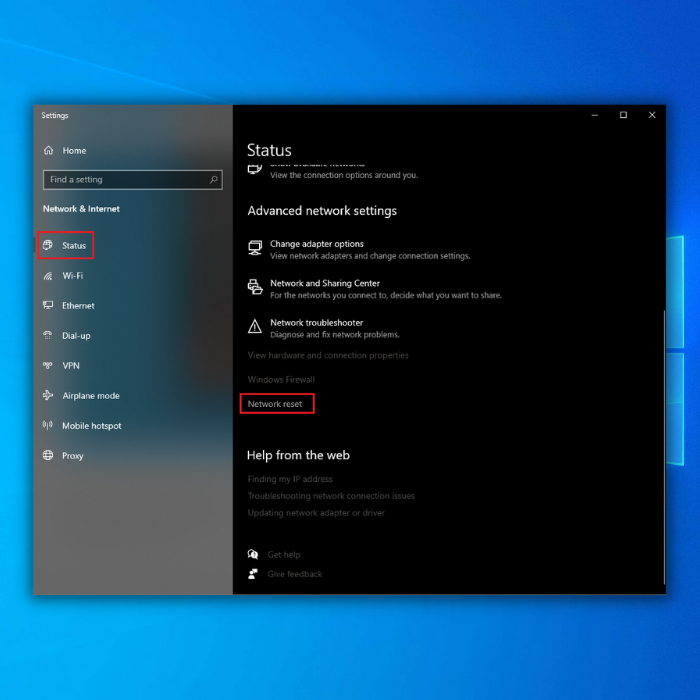
चरण 4 : कार्रवाई पूरी करने के लिए हां पर क्लिक करें।

स्टीम नेटवर्क क्या है?
स्टीम वाल्व कॉर्पोरेशन द्वारा विकसित एक डिजिटल गेम वितरण प्लेटफ़ॉर्म है। यह डिजिटल अधिकार प्रबंधन (डीआरएम), मल्टीप्लेयर गेमिंग और सोशल नेटवर्किंग सेवाएं प्रदान करता है। स्टीम उपयोगकर्ता को इंस्टॉलेशन और स्वचालित अपडेटिंग गेम और मित्र सूची जैसी सामुदायिक सुविधाएं प्रदान करता हैसमूह, क्लाउड सेविंग और इन-गेम वॉयस और चैट। सॉफ़्टवेयर स्टीमवर्क्स नामक एक निःशुल्क उपलब्ध एप्लिकेशन प्रोग्रामिंग इंटरफ़ेस (एपीआई) प्रदान करता है, जिसका उपयोग डेवलपर्स स्टीम के कई कार्यों को अपने गेम में एकीकृत करने के लिए कर सकते हैं।
स्टीम 1,500 से अधिक प्रकाशकों से 3,500 से अधिक गेम की एक सूची प्रदान करता है। गेम्स को व्यक्तिगत रूप से या थोक पैक में खरीदा जा सकता है, और थोक खरीदारी स्टीम स्टोर के माध्यम से उपलब्ध कराई जाती है। स्टीम के माध्यम से खरीदे गए अधिकांश गेम क्लाइंट के माध्यम से इंस्टॉल किए जाते हैं, जबकि कुछ डेवलपर्स ने क्लाइंट का उपयोग किए बिना सीधे इंस्टॉलेशन की अनुमति देने के लिए स्टीमवर्क लागू किया है। कुछ तृतीय-पक्ष प्रोग्राम मौजूद हैं जो स्टीम में अतिरिक्त कार्यक्षमता जोड़ते हैं।
स्टीम को एक ऑनलाइन गेमिंग, सोशल मीडिया प्लेटफ़ॉर्म और डिजिटल वितरण सेवा के रूप में वर्णित किया गया है। इसमें एक सामुदायिक क्षेत्र भी है जहां उपयोगकर्ता विशेष गेम या विषयों के लिए समर्पित विभिन्न मंचों पर एक-दूसरे के साथ संवाद कर सकते हैं।
विंडोज स्वचालित मरम्मत उपकरण सिस्टम जानकारी
सिस्टम जानकारी - आपकी मशीन है वर्तमान में चल रहा विंडोज 7
- फोर्टेक्ट आपके ऑपरेटिंग सिस्टम के साथ संगत है।
अनुशंसित: विंडोज़ त्रुटियों को सुधारने के लिए, इस सॉफ़्टवेयर पैकेज का उपयोग करें; फोर्टेक्ट सिस्टम मरम्मत। यह मरम्मत उपकरण इन त्रुटियों और अन्य विंडोज समस्याओं को बहुत उच्च दक्षता के साथ पहचानने और ठीक करने में सिद्ध हुआ है।
अभी डाउनलोड करें फोर्टेक्ट सिस्टम रिपेयर
- 100%नॉर्टन द्वारा पुष्टि के अनुसार सुरक्षित।
- केवल आपके सिस्टम और हार्डवेयर का मूल्यांकन किया जाता है।
स्टीम नेटवर्क से कनेक्ट न हो पाने के बारे में अक्सर पूछे जाने वाले प्रश्न
मैं अपने पीसी पर स्टीम ऐप क्यों नहीं खोल सकता?
एक कारण यह हो सकता है कि आपका डिवाइस समर्थित नहीं है. स्टीम ऐप केवल iOS 10 या उसके बाद वाले डिवाइस पर समर्थित है। यदि आप निश्चित नहीं हैं कि आपका डिवाइस किस iOS संस्करण पर चल रहा है, तो सेटिंग्स > सामान्य > > के बारे में संस्करण। यदि आपका डिवाइस समर्थित नहीं है, तो आप ऐप स्टोर से ऐप डाउनलोड नहीं कर पाएंगे।
मैं स्टीम शॉर्टकट का उपयोग कैसे करूं?
स्टीम शॉर्टकट का उपयोग करने के लिए, बनाएं आपके डेस्कटॉप पर या आपके स्टार्ट मेनू में एक नया शॉर्टकट। फिर, लक्ष्य फ़ील्ड में Steam://open/games टाइप करें और OK पर क्लिक करें।
जब आप अपना शॉर्टकट लॉन्च करते हैं, तो स्टीम स्वचालित रूप से गेम्स लाइब्रेरी खोल देगा।
मैं कनेक्ट क्यों नहीं कर सकता स्टीम सर्वर से?
ऐसे कुछ कारण हैं जिनके कारण आप स्टीम सर्वर से कनेक्ट नहीं हो सकते। एक विशिष्ट कारण यह हो सकता है कि आपका फ़ायरवॉल स्टीम या उसके द्वारा उपयोग किए जाने वाले पोर्ट को अवरुद्ध कर रहा है, या स्टीम संभवतः सर्वर समस्याओं का सामना कर रहा है।
अगर मैं स्टीम को पुनरारंभ करता हूं तो क्या मैं डेटा खो दूंगा?
एक मौका है यदि आप अपने पीसी पर स्टीम को पुनरारंभ करते हैं तो आप डेटा खो देंगे। ऐसा इसलिए है क्योंकि स्टीम कभी-कभी दूषित हो सकता है, और इसे ठीक करने के लिए, आपको फ़ाइलों को हटाने और फिर प्रोग्राम को फिर से इंस्टॉल करने की आवश्यकता हो सकती है। यदि आप कोई डेटा खोने से चिंतित हैं, तो यह सबसे अच्छा हैस्टीम को पुनः प्रारंभ करने से पहले इसका बैकअप ले लें।
क्या वायर्ड ईथरनेट कनेक्शन मुझे स्टीम नेटवर्क से कनेक्ट करने में मदद करेगा?
ईथरनेट कनेक्शन आपको स्टीम नेटवर्क से कनेक्ट करने में मदद कर सकता है। हालाँकि, कई अन्य कारक शामिल होने में आपकी असमर्थता में योगदान दे सकते हैं, इसलिए यह कहना असंभव है। यदि आप वायर्ड ईथरनेट कनेक्शन का उपयोग करके कनेक्ट नहीं कर सकते हैं, तो हम एक अलग कनेक्शन प्रकार का प्रयास करने या सहायता के लिए हमारी स्टीम सपोर्ट टीम से संपर्क करने का सुझाव देते हैं।
स्टीम क्लाइंट बूटस्ट्रैपर प्रक्रिया क्या है?
स्टीम क्लाइंट बूटस्ट्रैपर प्रक्रिया स्टीम क्लाइंट के लिए आवश्यक विभिन्न सॉफ़्टवेयर को डाउनलोड और इंस्टॉल करती है। इसमें स्वयं स्टीम क्लाइंट और क्लाइंट के कार्य करने के लिए आवश्यक कई अपडेट और फ़ाइलें शामिल हैं।

